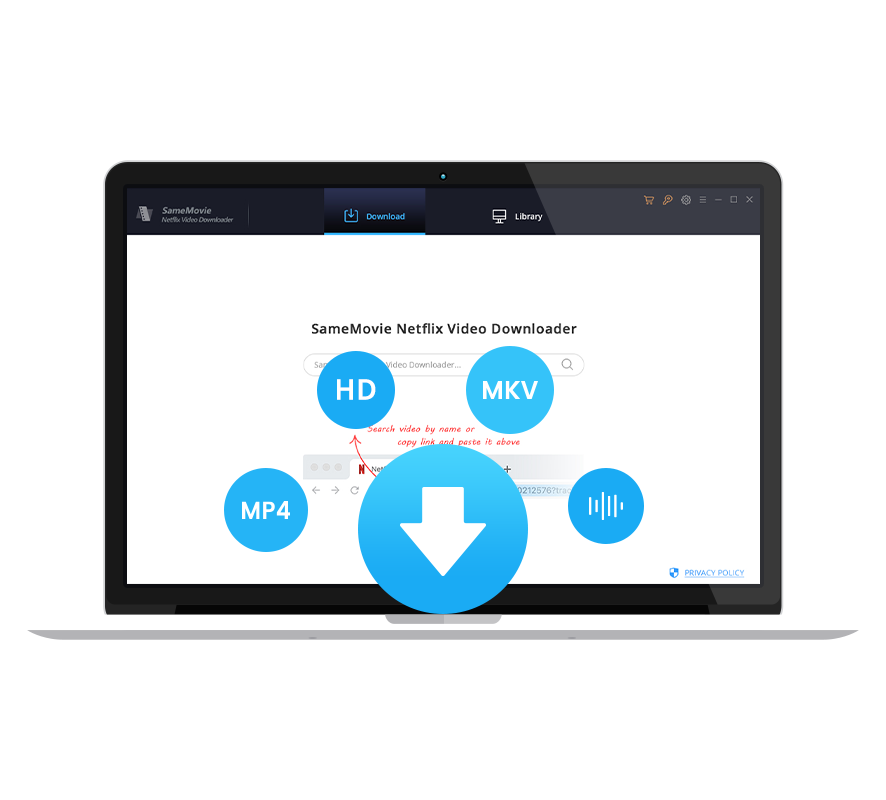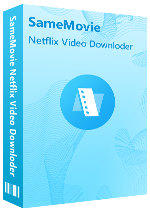Serien und Filme von Netflix auf Nintendo anschauen - so geht’s
Als Spielkonsole verfügen PS4 und Xbox One noch über eine Funktion zum Ansehen von Filmen und Serien. Wenn du Netflix Originals sehen möchtest, kannst du Netflix-App auf dem Gerät installieren. Hier stellt sich also eine Frage: kann Nintendo, das so berühmt wie PS4 und Xbox ist, zum Ansehen von Netlfix-Filmen verwendet werden? Auf der offiziellen Netflix-Website können wir feststellen, dass zurzeit nur Nintendo Wii U die Netflix-App besitzen. Wenn du zum Glück auch Wii U gekauft haben, ersparst du dann viel Arbeit.
Im Vergleich zu Nintendo Wii U wurde die Nintendo Switch hauptsächlich als Spielekonsole konzipiert, die auf Third Party-Apps bewusst verzichtet. Deshalb kannst du Netflix aktuell nicht auf der Switch schauen. Jedoch ist Switch sehr ideal für unterwegs. Wer auf der Konsole nicht nur zocken, sondern auch Filme und Serien von Netflix schauen möchte, kann eine Lösung dafür finden?

Ja. In diesem Artikel werden wir zusammenfassen, wie Netflix-Videos auf Nintendo-Spielekonsolen (Nintendo Wii U, Nintendo Switch) angesehen werden.
Katalog
Serien und Filme mit Netflix-App auf Nintendo Wii U anschauen
Netflix unterstützt das Streaming auf der Nintendo Wii U in den USA, in Kanada, Lateinamerika, Europa, Australien, Neuseeland und Japan. Du kannst den unten aufgeführten Schritten folgen, um Serien und Filme mit Netflix-App auf Nintendo Wii U anzuschauen.
Schritt 1. Wähle auf dem Wii U GamePad das gelbe Einkaufstaschen-Symbol für den Nintendo eShop.
Schritt 2. Finde im Nintendo eShop das Suchfeld in der oberen rechten Ecke des GamePads und suche Netflix. Dann wähle auf der Bildschirmtastatur OK.
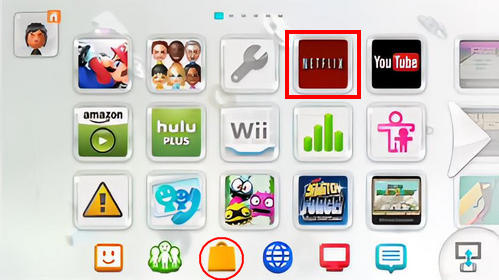
Schritt 3. Wähle in den Suchergebnissen Netflix und wähle Download (Herunterladen) > Herunterladen (erneut zur Bestätigung) > Weiter > Download (Herunterladen) > Weiter.
Schritt 4. Wenn der Download abgeschlossen ist, wählst du im Startbildschirm der Nintendo Wii U das Netflix-Symbol.
Schritt 5. Wähle nach dem Start der App Mitglieder-Login.
Schritt 6. Gebe deine Netflix-E-Mail-Adresse und dein Passwort ein und wähle Weiter.
Das Gerät ist jetzt mit Ihrem Netflix-Konto verbunden. Du kannst darauf die Filme und Serien frei genießen.
Hinweis: Du musst die Tasten auf dem Wii U-Gamepad verwenden, um Entscheidungen zu treffen und Netflix zu bedienen. Netflix kann nicht auf dem Touchscreen bedient werden.
Serien und Filme ohne Netflix-App auf Nintendo Switch anschauen
Seit November 2018 unterstützt Nintendo Switch YouTube. Die Nutzer kann YouTube im Nintendo eShop herunterladen und die dort angebotenen Inhalte auch auf der Switch nutzen. Dies bietet uns auch die Möglichkeit, Filme und Fernsehserien von Netflix auf YouTube hochzuladen und über YouTube anzusehen.
Mit dem professionellen Netflix Video Downloader kannst du Netflix-Videos auf dem Computer speichern und zur Wiedergabe auf Ihrem Nintendo Switch auf YouTube hochladen. Zunächst schaust du die Funktionen von Netflix Video Downloader an.
Werkzeug erforderlich - SameMovie Netflix Video Downloader
Schauen wir uns an, wie du mit Netflix Video Downloader Filme und Serien von Netflix auf den Computer herunterlädst und sie auf YouTube hochlädst.
Schritt 1: Netflix Video Downloader installieren und ausführen
Klicke auf „Download“, um Netflix Video Downloader herunterzuladen. Dann installiere es auf dem Windows 7/8/10/11 Computer. Nachdem der Download abgeschlossen ist, führe es auf dem Computer aus. Der Hauptschnittstelle des Programms nach dem Start ist wie folgt.
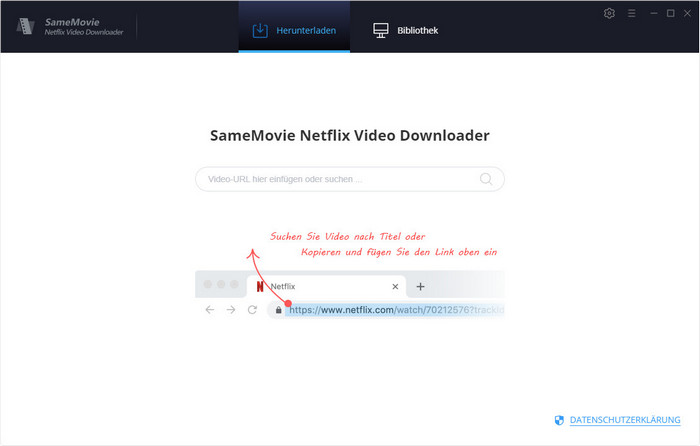
Schritt 2: Den Namen / URL von Film oder Serie in das Suchfeld eingeben
In der Mitte auf dem Hauptbildschirm steht ein Suchfeld. Hier fügst du die URL des Netflix Films oder der Serie ein, den du herunterladen möchtest, dann drückst du die Eingabetaste. Wenn du dich nicht bei Netflix eingeloggt hast, wird der Anmeldefenster von Netflix angezeigt. Gebe deine Netflix-E-Mail-Adresse und dein Passwort ein, um Netflix einzuloggen.
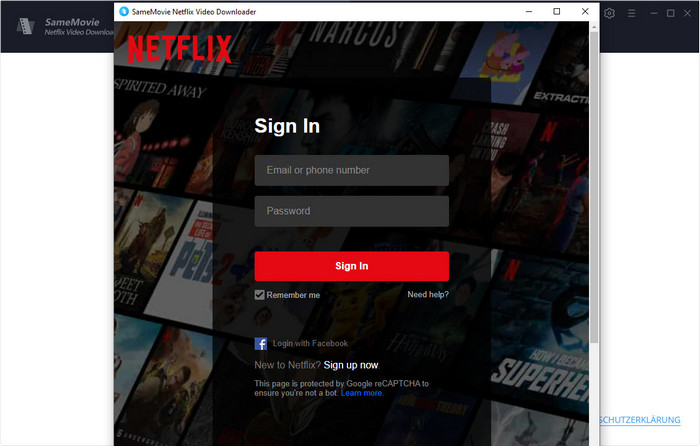
Hinweis: Ihr Konto wird nur für den Zugriff auf die Mediathek von Netflix verwendet und keine persönlichen Informationen von Ihrem Konto werden von SameMovie aufgezeichnet.
Schritt 3: Download starten
Danach wird das geladene Video oder das gesuchte Video angezeigt. Klicke einfach auf den blauen Download-Button rechts, um den Download zu starten. Du kannst im rechten Bereich überprüfen, wie lange es dauern wird, bis der Download abgeschlossen ist.
Bevor du den Download startest, klicke auf den „Erweiterten Download“ im angezeigten Download-Fenster. Hier kannst du auch die Untertitel und Audiospuren auswählen, die du herunterladen möchtest.
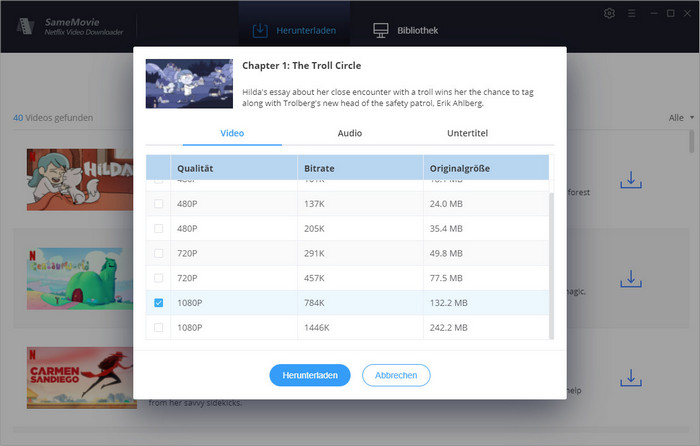
Darüber hinaus kannst du auch hoch / mittel / niedrig als die Ausgabequalität auswählen, indem du auf das zahnradähnliche Symbol, nämlich Einstellungsfenster in der oberen rechten Ecke klickst. Der Pfad des Ausgabeordners kann auch hier geändert werden.
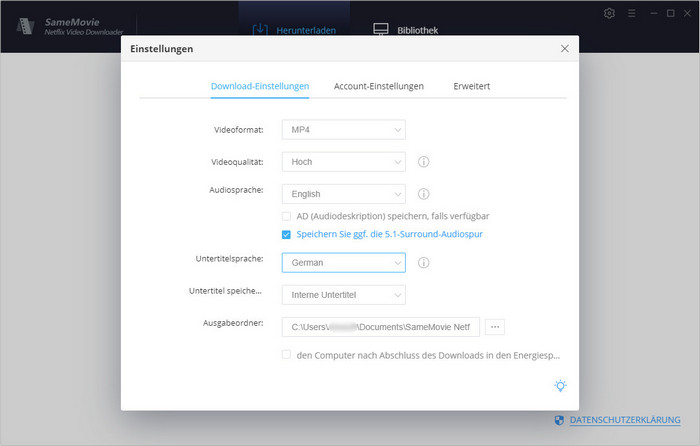
Schritt 4: Die heruntergeladene Videos auf YouTube hochladen
Nun ist die heruntergeladene Netflix-Serien und Filme eine MP4-Videodatei, auf die über https://www.youtube.com zugegriffen und auf YouTube hochgeladen werden kann. Du kannst dein Video auf YouTube hochladen und dann über die YouTube-App auf Ihrem Nintendo Switch abspielen.
Hier müssen wir erwähnen, dass dieses Programm nur für nicht-kommerzielle Nutzung ist. Wenn du Videos mit Hilfe von Netflix Video Downloader heruntergeladen hast, verbreitest du keine heruntergeladene Videos im Internet. Deshalb empfehlen wir hier, das Video für die persönliche Anzeige auf YouTube privat zu halten.
Tipps: Weitere Tutorials zum Ansehen von YouTube-Videos auf der Nintendo Switch findest du hier >>
Fazit
Jetzt haben wir das Problem gelöst. Im Gegensatz zu dem Ansehen der Netflix-Serien und Filme auf dem Nintendo Wii U ist der auf dem Nintendo Switch komplizierter. Das Anschauen der Netflix-Serien und Filme auf dem Nintendo Switch muss mit Hilfe von Netflix Video Downloader, Serien und Filme von Netflix als MP4-Dateien auf den Computer herunterzuladen, dann auf YouTube hochladen. Obwohl die Methode etwas kompliziert ist, lohnt es sich. In Zufunft kannst du nicht nur auf Nintendo Switsch Netflix Videos ansehen, sondern auch du kannst Serien und Filme von Netflix mit Netflix Video Downloader als MP4 auf dem anderen Gerät übertragen und anschauen, das nicht von Netflix unterstützt wird. Mit schneller Geschwindigkeit von diesem Programm kannst du auch beim Download viel Zeit sparen. Ein gutes Tool, oder?
Hinweis: Alle Funktionen der kostenlosen Testversion von SameMovie Netflix Video Downloader sind gleich wie die Vollversion, mit der Sie jedoch nur die ersten 5 Minuten herunterladen können. Um die Einschränkung aufzuheben, erwerben Sie bitte eine Lizenz.